Rendszertervezés 5. IR követelménymodell Dr. Szepesné Stiftinger, Mária
|
|
|
- Géza Hajdu
- 8 évvel ezelőtt
- Látták:
Átírás
1 Rendszertervezés 5. IR követelménymodell Dr. Szepesné Stiftinger, Mária
2 Rendszertervezés 5. : IR követelménymodell Dr. Szepesné Stiftinger, Mária Lektor : Rajki, Péter Ez a modul a TÁMOP /1/A Tananyagfejlesztéssel a GEO-ért projekt keretében készült. A projektet az Európai Unió és a Magyar Állam Ft összegben támogatta. v 1.0 Publication date 2010 Szerzői jog 2010 Nyugat-magyarországi Egyetem Geoinformatikai Kar Kivonat A rendszerfejlesztési folyamat első lépésinek ismertetése. A fogalmi modellt kialakítása a cél, majd annak alapján a tervezés műveletén keresztül eljutunk a megvalósítási modellhez. A fejezet tárgyalása a RUP módszertant követi. A modul fő kérdése, hogy hogyan tudjuk kialakítani ezt a modellt. Figyelni fogunk az inkrementális iteratív életciklus modell alkalmazására. Jelen szellemi terméket a szerzői jogról szóló évi LXXVI. törvény védi. Egészének vagy részeinek másolása, felhasználás kizárólag a szerző írásos engedélyével lehetséges.
3 Tartalom 5. IR követelménymodell Bevezetés Fogalmi modell kialakítása Használati eset-modell (use case model) Használati eset diagram Felhasználói felületek A felhasználói kezelőfelületek jellemzői: Felhasználói felület megjelenítése Felhasználói felület létrehozásának és tervezésének eszközei Navigációs diagram Összefoglalás Kérdések, feladatok iii
4
5 5. fejezet - IR követelménymodell Bevezetés Ebben a modulban a rendszerfejlesztési folyamat első lépésével foglalkozunk. Célunk kialakítani azt a fogalmi modellt, melynek alapján a tervezés műveletének segítségével majdan eljutunk a megvalósítási modellhez. A fejezet tárgyalása a RUP módszertant követi. A modul fő kérdése, hogy hogyan tudjuk kialakítani ezt a modellt. Figyelni fogunk az inkrementális iteratív életciklus modell alkalmazására. Ebből a fejezetből megismeri: a használat eset nézet fogalmát, a használat eset diagram feladatát, a használat eset diagram létrehozását UML eszköz segítségével, A követelményspecifikáció elemeit, a felhasználói felületek tervezésének szempontjait, a tervezés lehetséges módjait is szemléltetjük. Képes lesz válaszolni az alábbi kérdésekre: Mit jelent a követelményspecifikáció, milyen elemei vannak? Mit nevezünk használati eset nézetnek? Milyen célból készítünk használati eset diagramot? Milyen elemekből épül fel a használati eset diagram, jellemezze elemeit? Milyen feladatot töltenek be a felhasználói felületek a követelménymodell kialakításának folyamatában? Milyen szempontokat célszerű figyelembe venni a felhasználói felület tervezésénél? Milyen eszközöket használhat egy felhasználói felület tervezésénél? Fogalmi modell kialakítása A rendszerspecifikáció kérdését részletesen tárgyaltuk a 2. modulban. Ennek alapján megállapítottuk, hogy a rendszerspecifikáció meghatározásához szükséges a rendszer céljának, alcéljainak meghatározása, a rendszer tartalmának, működésének, határainak megállapítása; a rendszer felépítésének, szerkezetének a kialakítása valamint a rendszer erőforrásainak vizsgálata. Egy olyan feltételt, melynek a rendszer meg kell, hogy feleljen, vagy egy olyan képességet, melyet a rendszernek nyújtania kell, a rendszerrel szemben támasztott követelménynek nevezünk. A követelmények tehát azok a célok, amelyeket a szoftverfejlesztési munkánk során meg kell oldanunk. Követelmény: pontosan megállapított tulajdonságok vagy korlátok halmaza, amelyeket az információrendszernek teljesítenie kell. A fejlesztés modellalapú. A fejlesztendő rendszer összetett, tehát a modellje is az. Biztosítani és ellenőrizni kell, hogy a modell valóban a megoldandó feladatot reprezentálja. Feladatunk könnyítésére, nem egy modellt készítünk el, hanem a rendszer különböző nézőpontú modelljeit. Így elérhető, hogy a rendszer egyszerűbben átlátható, ha egyszerre csak egy adott nézőpontból kell vizsgálni. A különböző nézőpontból készített modellek összevethetők, és a modell helyességének ellenőrzésére használhatók fel. Ebben a modulban azt elemezzük, hogy a rendszerspecifikáció hogyan modellezhető a felhasználó szemszögéből. Szokás ezt a nézetet Használati nézetnek, a kialakítandó modellt Követelménymodellnek nevezni. Feladatunk szakaszokra bontható: A jelenleg alkalmazott rendszer elemzése. Felhasználók információs igényeinek elemzése. 1
6 Funkcionális követelmények elemzése. Eredményül a követelményspecifikáció jön létre, ez a termék. A követelményspecifikáció, mint dokumentáció egy igazolt tervezést tesz lehetővé. Azaz, ha egy terv megfelel a dokumentációban megfogalmazott korlátoknak és tulajdonságoknak, akkor ez a terv a fejlesztési probléma egy elfogadható megoldását adja. A rendszerkövetelmények felhasználói szintűek, és arról szólnak, hogy milyen feladatokat, és hogyan végez el a felhasználó a rendszerrel. A követelménymodell készítésének lépései: problémadefiniálás, a probléma elemzés célja egyetértésre jutni a megoldandó probléma kérdésében az érdekeltek azonosítása a rendszer határainak meghúzása a rendszerrel kapcsolatos feltételek, megszorítások azonosítása követelmények gyűjtése szereplők, használati esetek megkeresése követelmény-kezelési terv kidolgozása a rendszer definíciójának finomítása használati esetek részletezése a szoftver követelmények részletezése A rendszerfejlesztés HE centrikus; a használati esetek a teljes fejlesztés során központi szerepet játszanak (ld. RUP) ábra PÉLDA: ingatlanbérlés : Egy ingatlanközvetítéssel foglalkozó kisvállalkozás az ingatlanok kiadásával kapcsolatos feladatát számítógép segítségével szeretné megoldani. Tervezzünk információrendszert a feladat megoldására. A szemléltetés hatékonyabbá tétele érdekében a rendszer egy alrendszerét vizsgájuk csak. Az alrendszer már elkészült külső adatbázist feltételez a kiadandó lakásokról. A rendszer célja hogy segítséget nyújtson albérletkeresésben. Ezen kívül segítse a szerződéskötés folyamatát a regisztrált felhasználók számára. Alcélok: 2
7 Lakáskeresés támogatása A felhasználó tudjon keresni, a nyilvántartásban, tudjon feltételeket megadni a tárolt paraméterekre. Jelenítse meg a felhasználó által megadott feltételeknek megfelelő, kiadó albérleteket, támogassa a lakáskiválasztást A keresés eredményét tudja megjeleníteni, támogassa a lakáskiválasztást. Segítse a szerződéskötést A rendszer a szerződéskötéshez szükséges személyes adatokat kérje be, és tárolja, az ingatlan adatai a külső adatbázisban rendelkezésre állnak, ezeket felhasználva, képes legyen szerződés nyomtatványainak generálására, automatikus küldés segítségével kínáljon módosítási lehetőséget, a felek által visszaküldött szerződéseket tárolja, azok alapján tudja elvégezni az adatbázisban a megfelelő módosítást Használati eset-modell (use case model) A rendszer modellezése a felhasználó, megrendelő szemszögéből. Ez a modell a fejlesztés kezdeti fázisaiban lényegében kialakul, és végigkíséri a teljes fejlesztést. Feladatunk: Felhasználók információs igényeinek elemzése. Funkcionális követelmények elemzése. Használati eset-modell A modell tartalmazza a rendszerrel szemben támasztott felhasználói követelményeket; kik, és mire akarják használni a rendszert (Felhasználók információs igényeinek elemzése.). Megadja, hogy a rendszert mire akarják majd használni (funkcionális követelmények), milyen egyéb feltételeknek kell teljesülniük (nem funkcionális követelmények; pl. képernyőn való megjelenés, nyomtatás, teljesítmény, tesztelés). A funkcionális rendszerkövetelmények a felhasználók által elvárt rendszerszolgáltatások. A funkcionális követelmények leírása teljes és konzisztens kell, hogy legyen. A teljesség azt jelenti, hogy a felhasználók által igényelt összes szolgáltatást tartalmazza. A konzisztencia azt jelenti, hogy egy követelmény sem lehet ellentmondásban bármely másik követelménnyel. A használati eset-modellt Használati eset diagramok és leírások alkotják Használati eset diagram Megadja, hogy a felhasználó mire tudja használni a rendszert. Funkcionális követelményeket ábrázoló diagram. A használati eset-diagram (HE) a rendszer viselkedésének egy kiragadott részét írja le külső felhasználó szemszögéből. Egy felhasználó üzeneteken keresztül kommunikál a rendszerrel, a rendszer pedig a használati eset végrehajtása közben üzeneteket küldhet vissza az aktor számára. A HE diagram elemei: aktorok, használati esetek, valamint az ezek közötti kapcsolatok. AKTOR: aki, vagy ami a rendszert használja (ember vagy a rendszerhez csatlakozó külső egység, pl. mérőeszköz, külső adatbázis). Jellemzői: 3
8 A rendszerrel kommunikáló személy, hardver elem vagy más rendszer. Az aktor a rendszeren kívül áll. Használati eseteket indítványozhat, illetve fogadhat. Ad és/vagy kap információt. Az aktor passzív is lehet. Az aktor az UML osztályszerű eleme (classifier), vagyis nem objektum. Az aktor egy szerep. Egy személy a rendszer használatában eljátszik egy szerepet. Jogosultságot fejezhet ki. Jelölése: A használati eset : egy jól meghatározott funkció, melynek végrehajtása a rendszer és egy külső felhasználó közötti üzenetváltást kíván. A használati eset a rendszer, az alrendszer vagy egy osztály által végrehajtott művelet-együttes. Jellemzői: a szoftver használatának egy értelmes egysége, a felhasználó kommunikációja, párbeszéde a szoftverrel. A használati eset a rendszer viselkedését írja le a rendszeren kívülről. Csak a MIT írja le, a HOGYAN-t nem. Mindig a felhasználó által elvárt feladatmegoldást jelöli, a konkrét felhasználói cél elérését rögzíti. A rendszer határainak kijelölését támogatja Jelölése: Használati esetek vezérlik a következő dolgokat: a. felhasználói igények (követelmények) meghatározása és ellenőrzése; b. fejlesztés ütemezése; i. analizálás és tervezés; a. tesztelés; 4
9 b. felhasználói dokumentáció struktúrája; c. átadás. KAPCSOLATOK: Aktor és HE között: Asszociáció(társítási), kommunikációs kapcsolat. Van kezdeményező és résztvevő aktor. Jelölése: Társítás, irányított kapcsolat, kétirányú asszociáció, általánosítás és függőség. Két HE között: tartalmazás (include) és kiterjesztés (extend), ezt az általunk használt UML nem ismeri. Használati eset diagram: (Use Case Diagram). Megadja, hogy a felhasználó mire tudja használni a rendszert. Aktorokat, használati eseteket és azok kapcsolatait ábrázoló diagram. Funkcionális követelményeket rögzít. PÉLDA : ingatlanbérlés használati eset diagramja 5-2. ábra Használati eset diagram:(a korábban feltüntetett példa alapján) A rendszer célja hogy segítséget nyújtson albérletkeresésben. Ezen kívül segítse a szerződéskötés folyamatát a regisztrált felhasználók számára. 5
10 5-3. ábra A fenti használati eset diagrammal szemléltetett rendszerben a regisztráció ellenőrzése és a szerződéskötés feladatának megoldásában az RSZadminisztrátor, mint külső szereplő támogatja a regisztráció ellenőrzését, a szerződéskötés feladatában a kommunikációt ( váltást). A következőkben egy olyan IR feladatot fogunk vizsgálni, amelyben ezeket a feladatokat is automatizáljuk, azaz a rendszer feladatainak része lesz a regisztráció ellenőrzése, és a szerződéskötés feladatában a kommunikációt automatikus váltás segíti. Az IR, mely a fenti követelményeknek megfelel az alábbi használati eset modellel szemléltethető: A használati eset diagram a következő aktorokat és használati eseteket tartalmazza. Aktorok: Bérlő AlbérletNyilvántartó rendszer Használati esetek Lakás keresése Lakás kiválasztása Regisztráció A szerződés megkötése 6
11 5-4. ábra A használati eset-modell leírása: A HE diagramhoz tartozik egy dokumentáció a diagram céljáról, valamint az alábbi leírások: A használati eset dokumentációja, melyben minden egyes használati esetről meg kell adnunk: A HE szöveges leírását (Érthető szöveg, melyben röviden felvázoljuk a HE célját, jellemzőit.), valamint szükség szerint A jellemző forgatókönyvek leírásait: Forgatókönyvek (eseményfolyamok): Egy forgatókönyv a HE egy konkrét végrehajtása. Azt mutatja meg, hogy a használati eset végrehajtása érdekében, milyen feladatokat, milyen sorrendben kell a rendszernek végrehajtania, azért, hogy a felhasználó által kért funkciót (használati esetet) végrehajtsa. A folyamat egyes lépései három típusba sorolhatók: Információ, azaz adatcsere, erre példa, amikor az Ügyfél megadja a kért információkat, vagy amikor a rendszer értesítést küld a felhasználónak. Belső állapot változás : pl. amikor a rendszer eltárolja az adatot. Érdekvédelem, avagy ellenőrzés, a szabályok betartatása. Egy forgatókönyv szemléltethető később ismertetésre kerülő UML diagram segítségével is, mégpedig interakció diagrammal (szekvencia vagy együttműködési). 7
12 A HE aktorainak (a HE használóját, vagy felhasználóit) leírása, milyen szerepet játszanak a rendszer input/output műveleteinek támogatásában, milyen feladatok megoldásához van jogosultságuk, és az milyen szintű. PÉLDA : ingatlanbérlés használati eset Modell dokumentációja: A lakáskeresés használati eset a bérlő által elvárt funkció, ezt a feladatot a rendszer több lépésben oldja meg. A lépése sorát a használati esethez tartozó forgatókönyvvel írhatjuk le. Forgatókönyv lakáskereséshez: keresési paraméterek űrlap megjelenítése űrlap adatainak tárolása keresés végrehajtása a tárolt adatok alapján keresés eredményeinek megjelenítése Forgatókönyv kiválasztáshoz: választási lehetőség felkínálása választott albérlet kijelölése ideiglenes törlésre Forgatókönyv regisztrációhoz: regisztrációs űrlap megjelenítése űrlap adatainak tárolása űrlap adatainak ellenőrzése (hiányzó elemek, létező regisztráció) regisztráció megerősítő küldése megerősítés fogadása regisztráció aktiválása 8
13 Forgatókönyv szerződéskötés szerződés nyomtatvány elkészítése szerződés megjelenítése szerződés felkínálása jóváhagyásra jóváhagyott szerződés tárolása generálása az érdekelt feleknek visszaérkező ek tárolása albérlet ideiglenes törlése az adatbázisból küldése a személyes találkozó megszervezése céljából az érdekelteknek. A forgatókönyvek természetesen más módon is megvalósíthatják a használati eseteket, ez egy lehetőség. A rendszer használati esetei nem mindig egyértelműek. Ugyanahhoz a feladathoz többféle HE diagram is felrajzolható. Fontos, hogy a használati esetek lefedjék a rendszer funkcióit. A használati eset megvalósítása A használati eset implementálásához általában a HE-nek megfeleltetünk egy kontroll osztályt, vagy egy kontroll osztályban egy metódust. A kontroll osztály sok esetben egybeesik a felhasználói felület egy elemével (ablakával), illetve egy gomb lekezelő metódusával. Az aktor közvetlenül az ablakkal kommunikál, az ablak pedig a kontroll objektumnak továbbítja a kéréseket. A kontroll objektum a felelősségeket leosztja más osztályokra Felhasználói felületek Az információrendszer feladatait a használati esetek rögzítik, ezek a funkciók az aktorok aktivitása, igénye hatására kerülnek végrehajtásra. Az aktor és a használati eset közötti kommunikációt felhasználói felületek segítségével biztosíthatjuk. A grafikus felhasználói felület vagy grafikus felhasználói interfész (angolul graphical user interface, röviden GUI ) a felhasználó és az információrendszer közötti kommunikációt lehetővé tevő felület, amely grafikus elemek, szöveges parancsok vagy üzenetek segítségével lehetővé teszi a vezérlést és a visszajelzést. A felhasználói felületek a használati eset specifikációk alapján tervezhetők. PÉLDA : ingatlanbérlés 9
14 Forgatókönyv lakáskereséshez keresési paraméterek űrlap megjelenítése(1) űrlap adatainak tárolása keresés végrehajtása a tárolt adatok alapján keresés eredményeinek megjelenítése(2) A fenti használati eset lépései közül a keresési paraméterek űrlap megjelenítése (1), és a keresés eredményeinek megjelenítése(2) lépések igényelnek felhasználói felületeket, ezek közül nézzük meg a keresési paraméterek űrlap megjelenítése(1) felhasználói felület egy lehetséges megvalósítását: 5-5. ábra Forgatókönyv regisztrációhoz: regisztrációs űrlap megjelenítése űrlap adatainak tárolása űrlap adatainak ellenőrzése (hiányzó elemek, létező regisztráció) regisztráció megerősítő küldése megerősítés fogadása regisztráció aktiválása 10
15 Az 5.6. ábra a regisztrációs űrlap megjelenítése felhasználói felület egy lehetséges megvalósítását mutatja be: 5-6. ábra A felhasználói kezelőfelületek jellemzői: mi a feladata, milyen elemeket tartalmaz, hogyan néz ki (megjelenítés). Felhasználói felület követelményei: input/output feladatok támogatása, a használhatóság segítése. A feladatok fajtái: Információ (adat) csere A bérlő megadja a kért információkat és elküldi a lakáskeresés paramétereit. Belső állapot változás A rendszer eltárolja a lakáskeresés adatait az gomb kiválasztásának hatására. Érdekeltek érdekeinek védelme (ellenőrzés) A rendszer megbizonyosodik arról, hogy a felhasználó jogosult-e a kiválasztott feladat elvégzésére. Az interakció különböző formái 1. Közvetlen manipuláció, ahol a felhasználó közvetlenül a képernyő objektumaira hat. 2. Menü kiválasztása, ahol a felhasználó lehetőségek egy listájából választ ki egy parancsot. 11
16 3. Űrlapkitöltés, ahol a felhasználó egy űrlap mezőit tölti ki. 4. Parancsnyelv, ahol a felhasználó speciális parancsokkal és ezekhez tartozó paraméterekkel utasítja a rendszert, hogy az mit tegyen. 5. Természetes nyelv, ahol a felhasználó egy természetes nyelvi parancsot ad ki. A felhasználói felület elemei: 1. Parancs gomb: Minden párbeszédpanel tartalmaz legalább két gombot (OK, Mégsem). A gombok a rájuk való kattintáskor műveletet hajtanak végre. 1. Adatbeviteli és beállító mező: 5-7. ábra Az adatbevitel gyakran valamilyen dolog jellemzőit jelenti, azaz egy-egy adatrekord mezőit várja. Ezekben az esetekben az adatbevitelre űrlapokat használhatunk ábra 5-9. ábra 1. Lista: Több választási lehetőséget felsorolva megkönnyíti a kívánt jellemző beállítását. A lista aktív elemét kijelölés jelzi. 12
17 2. Legördülő lista: A listák egy speciális típusa, melynél a lista elemeit csak a lista legördítése után tekinthetjük meg. 1. Jelölő négyzet: Kis négyszög melynek két állapota van (X vagy "pipa" jelzi a bekapcsolást) ábra 1. Választókapcsoló: Egymást kizáró beállítások közötti választásra szolgál. Az összetartozó választókapcsolókat általában egy csoportban fogják össze, és közülük mindig csak az egyik lehet aktív. A kiválasztott elemet fekete pont jelzi. Használhatósági jellemzők: 1. Tanulhatóság 2. Műveleti sebesség: Mennyi a rendszer válaszideje? ábra 3. Robosztusság: Mennyire toleráns a rendszer a felhasználói hibákkal szemben? 4.Visszaállíthatóság: Mennyire jó a rendszer a felhasználói hibák visszaállításában? 5. Adaptálhatóság: Mennyire van a rendszer egy egyszerű munkamodellhez kötve? Felhasználói felület megjelenítése A tervezés alapelvei a megjelenítés szempontjából: 1. Felhasználói jártasság : A felületnek olyan kifejezéseket kell használnia, amelyek megfelelnek a felhasználók tapasztalatainak. A felhasználó úgy érezze, hogy ő uralja, irányítja a szoftvert. 1. Konzisztencia : A felületnek konzisztensnek kell lennie, azaz lehetőség szerint hasonló műveleteket hasonló módon kell realizálnia. (Pl. zavaró lenne, ha a háttér- és előtérszín beállítása egész más felületen történne). A bal felső sarokba helyezzük el a lényeges információkat. Csak jól ismert betűtípusokat használjunk és csak 1-2 fajtát. Példa: 13
18 5-12. ábra Hibák következhetnek be akkor, ha ugyanaz a billentyűparancs két külön alrendszerben mást jelent. 1. Visszaállíthatóság : A felületnek rendelkeznie kell olyan mechanizmusokkal, amelyek lehetővé teszik a felhasználók számára a hiba után történő visszaállítást. 1. Felhasználói útmutatás : A felületnek hiba bekövetkezése esetén értelmes visszacsatolást kell biztosítania ábra 1. Felhasználói sokféleség : A felületnek megfelelő interakciós lehetőségekkel kell rendelkeznie a rendszer különféle felhasználói számára. Lehetősége legyen a felhasználónak megszakítani egy interakciót. Színek a felületek tervezésében A színeknek segíteniük kell a felhasználóknak a bonyolultság megértésében és kezelésében, így javítják a felhasználói felületeket. A színek használatának legfontosabb irányelvei: 14
19 Korlátozzuk az alkalmazott színek számát! Nem szabad egy ablakban 4-5, egy teljes rendszerben 7 színnél többet használni. A színek sokfélesége megzavarhatja a felhasználót, vizuális kimerültséget okozhat. A rendszer állapotváltozásának érzékeltetésére használjunk színváltoztatást! Egy kijelző színének megváltozása fontos esemény bekövetkezését jelentse. A színekkel történő kiemelés különösen bonyolult, sok elemet tartalmazó kijelzőknél A színkódolást alkalmazzuk következetesen! Ha az egyik részben a hibaüzenetek pirosak, akkor máshol is legyenek azok, és más jelölésre ne használjuk a piros színt, különben, mert különben a felhasználó esetleg azt is hibaként értelmezheti. Óvatosnak kell lenni a színek összepárosításával. A szem élettani jellemzői miatt az emberek nem tudnak egyszerre a pirosra és a kékre is fókuszálni. De más színkombinációk is lehetnek zavarók Felhasználói felület létrehozásának és tervezésének eszközei 4GL fejlesztőeszközök A 4GL betűszó a 4th Generation Language ( negyedik generációs nyelv ) szavak rövidítése. A 4GL eszközök valójában nem nyelvek, hanem egy (vagy több) magasszintű nyelvre épülő komplex, objektumorientált programfejlesztői környezetek. Így például a Basic egy programozási nyelv, de a Visual Basic 4GL alkalmazásfejlesztő eszköz. Az első 4GL alkalmazásfejlesztő eszközök a nyolcvanas évek közepén jelentek meg, és használatuk a kilencvenes évek második felére tömeges méreteket öltött. A 4GL eszközök működése azon a tényen alapul, hogy a szoftverrendszerek nem elszigetelt módon működnek, hanem feladataik végrehajtása közben folyamatos párbeszédet folytatnak a környezetükkel. Információrendszerek esetén a felhasználó (aktor) és a rendszer egy alkalmasan kialakított kezelői felületen keresztül tartja a kapcsolatot. A 4GL eszközök a kezelői felület létrehozására speciális szerkesztőket, ún. látvány tervezőket ( layout editor, dialog editor ) alkalmaznak, melyek segítségével a kezelői felület elemei egyszerűen megrajzolhatók, elrendezhetők, és tulajdonságaik (pl. méret, szín) könnyedén beállíthatók. Tervező eszközök: Excel, Vízió, Access űrlaptervezője ábra A fenti felhasználói felület a lent látható HTML index fájl alapján készült. <body> <h1>lakásrendezés </h1> 15
20 <form> Ár/m2: <input type="ár" name="price" /> -tól <input type="ár" name="price" /> -ig </form> Komfortfokozat:<form> <input type="radio" name="öszkomfort" value="male" /> Öszkomfort<br /> <input type="radio" name="félkomfort" value="female" /> Félkomfort <br/> <input type="radio" name="komfortnelküli" value="male" /> Komfortnélküli<br /> </form> <br/> Szobák száma: <select> <option value="1">1</option> <option value="2">2</option> <option value="3">3</option> <option value="4">4</option> </select> <br/><br/><br/ <form> <input type="checkbox" name="vehicle" value="bike" /> Elfogadom a kauciós feltételeket.<br /> <input type="checkbox" name="vehicle" value="car" /> A honlap használatának feltételeit tudomásul veszem. </form> <center> <input type="submit" value="ok" /> <input type="submit" value="törlés" /> </center> </body> A következő ábrán a felhasználói felületet az ACCESS űrlaptervezése segítségével történt: ábra 16
21 5-16. ábra Ez a felhasználói felület az EXCEL táblázatkezelő rendszer eszközeinek használatával készült. Gliffy diagramrajzoló eszköz segítségével készült az alábbi felület: Navigációs diagram ábra A navigációs diagram feladata, hogy a rendszer felhasználói felületei között lévő kapcsolat szemléltetése, a felhasználói felületelemek közötti kapcsolatokat modellezze. 17
22 Eszközként használható a User Interface Flow Diagram (Felhasználói felület - folyam diagram) vagy Navigation diagram (Navigációs diagram), esetleg az UML diagramok között szereplő Együttműködési diagram. Navigációs diagram elemei: Téglalapok jelölik a felhasználói felületeket. Nyilakkal jelöljük a köztük lévő átmeneteket, valamint a nyilakon feltüntetjük, hogy milyen funkció következménye az átmenet.(a visszalépés lehetősége külön nem jelölt, alapértelmezett.) A Navigation diagram készítése a követelmény specifikáció része, elkészítése során természetesen a rendszer célját kell alapul venni. Segítségünkre lehet a használati eset diagram, valamint a használati eset diagram dokumentációja. A leírásból kiemelten támogatnak bennünket a használati esetek forgatókönyvei. Nézzük a diagram készítésének folyamatát az eddigiekben is bemutatott feladat segítségével. PÉLDA : ingatlanbérlés Forgatókönyv lakáskereséshez keresési paraméterek űrlap megjelenítése(1) űrlap adatainak tárolása keresés végrehajtása a tárolt adatok alapján keresés eredményeinek megjelenítése(2) Forgatókönyv kiválasztáshoz: választási lehetőség felkínálása(3) választott albérlet kijelölése ideiglenes törlésre Forgatókönyv regisztrációhoz: regisztrációs űrlap megjelenítése(4) űrlap adatainak tárolása űrlap adatainak ellenőrzése (hiányzó elemek, létező regisztráció) regisztráció megerősítő küldése(5) 18
23 megerősítés fogadása regisztráció aktiválása Forgatókönyv szerződéskötés szerződés nyomtatvány elkészítése szerződés megjelenítése(6) szerződés felkínálása jóváhagyásra jóváhagyott szerződés tárolása generálása az érdekelt feleknek visszaérkező ek tárolása albérlet ideiglenes törlése az adatbázisból küldése(7) a személyes találkozó megszervezése céljából az érdekelteknek. Mint tudjuk, a használati eset egy a felhasználó által elvárt funkció megvalósítását szimbolizálja. Minden használati esethez tartozik legalább egy felhasználói felület. A felhasználó felületek száma attól függ, hogy hány feladat megoldására tudjuk a vezérlést biztosítani egy-egy felhasználói felületen, az egyértelműség és hatékonyság követelményeinek teljesítése mellett. Az adott feladathoz egy lehetséges megoldás, hogy a használati esetek forgatókönyveinek aláhúzott funkcióihoz készül felhasználói felület. Az egyes felhasználói felületeknél az elemek a szokásoknak megfelelő elhelyezése, feliratozása egyértelművé teszi a felületen történő navigációt. A felhasználói felületek az alábbi módon követik egymást a rendszer céljának elérése érdekében; a navigációs diagram a következő: PÉLDA: Club 54 információs rendszer ábra 19
24 A rendszert használó aktorok : 1. felhasználó: az a személy, aki információkat gyűjt a rendszertől 2. club adatbázisa: tárolja a rendszer működéséhez szükséges adatokat A felhasználó kívánságára a rendszer által végrehajtható feladatok : 1. Regisztráció: a felhasználónak egy űrlapot kell kitöltenie, ahol meg kell adni például a felhasználónevet, jelszót, címet, valódi nevet Regisztráció jóváhagyása: a rendszer ellenőrzi a felhasználó adatait, és ha nem talál hibát, akkor jóváhagyja a regisztrációt. 3. Bejelentkezés: a felhasználó a nevének és jelszavának megadásával belép a rendszerbe. 4. Jegyárak lekérdezése: a felhasználó egy választható funkcióval elindítja a jegyárak listázását. 5. A rendszer megjeleníti a jegyárakat 6. A felhasználó egy űrlap kitöltésével jegyet rendel 7. A rendszer ellenőrzi a megadott paramétereket, és ha nem talált hibát, akkor visszajelez a felhasználónak a vásárlás érvényességéről. 8. A rendszer frissíti a szabad/ foglalt helyek adatbázisát. Club 54 információs rendszer használati eset diagramja 20
25 5-19. ábra Minden használati esethez készült felhasználói felület; a nyitóoldal: 21
26 A választási lehetőségeket tartalmazó menü felülete: ábra ábra A felhasználói felületek kapcsolatát, az általuk megvalósítható funkciók sorrendjét, a közöttük szükséges üzeneteket az alábbi navigációs diagram szemlélteti. 22
27 5-22. ábra Összefoglalás A fejezet az információrendszer követelménymodelljének meghatározást tűzte ki célul. A modell elemei: A használati eset modell, a felhasználó felületek, a navigációs diagram és az ezeket szöveges leírással támogató KÖVETELMÉNY DOKUMENTÁCIÓ. Ebben a dokumentációban a funkciós követelményeken kívül az un. nem funkcionális követelmények is szerepelnek. A fejlesztés folyamatában a követelménymodell kialakítása során is szükséges a visszacsatolás, a követelmények minél pontosabb meghatározása érdekében Kérdések, feladatok ábra Mit jelent a követelményspecifikáció, milyen elemei vannak? Mit nevezünk használati eset nézetnek? Milyen célból készítünk használati eset diagramot? Milyen elemekből épül fel a használati eset diagram, jellemezze elemeit? Milyen feladatot töltenek be a felhasználói felületek a követelménymodell kialakításának folyamatában? Milyen szempontokat célszerű figyelembe venni a felhasználói felület tervezésénél? 23
28 Milyen eszközöket használhat egy felhasználói felület tervezésénél? Milyen célból készül a navigációs diagram, milyen elemekből épül fel? 6.2. FELADAT: Szabadon választott információrendszer elemzése, követelményrögzítés Az információrendszer funkcionális követelmények leírása. Célja megfogalmazni, mi az, amire a rendszernek képesnek kell lennie, és lehetővé teszi, hogy a fejlesztő és a megrendelő megállapodjon a megfelelő követelményekben. Definiáljuk a rendszer környezetét, és a rendszertől elvárt viselkedést. Eszköz: Használati eset-diagram (Use Case Diagram). A feladat elkészítéséhez a VUML CASE rendszert használja! A diagram minden egyes eleméhez készítsen szöveges leírást. A használati esetekhez forgatókönyvet írjon, rajzoljon. A rendszerrel szemben támasztott egyéb követelmények meghatározása, leírása ( nemfunkcionális követelmények ; pl. képernyőn való megjelenés, nyomtatás). Rajzolja meg a saját feladata felhasználói felületének tervét. Ábrázolja a lényeges felhasználói felületeket (oldalakat, ablakokat) és vezérlő elemeit (nyomógomb, beviteli mező, űrlap,). Készítsen navigációs diagramot. Készítse el a feladathoz tartozó követelménydokumentációt. Irodalomjegyzék Halassy B. : Ember-Információ-Rendszer: Avagy mit kell tudni az információs rendszerekről?, IDG Magyarországi Lapkiadó Kft., Budapest, 1996 J. O Connor - I. McDermott : A rendszerelvű gondolkodás művészete, Bioenergetic Kft., Piliscsaba, 1998 Sommerville, I : Szoftverrendszerek fejlesztése, Panem Kiadó, Budapest
01. gyakorlat - Projektalapítás
 2 Követelmények 01. gyakorlat - Projektalapítás Szoftvertechnológia gyakorlat OE-NIK A félév során egy nagyobb szoftverrendszer prototípusának elkészítése lesz a feladat Fejlesztési módszertan: RUP CASE-eszköz:
2 Követelmények 01. gyakorlat - Projektalapítás Szoftvertechnológia gyakorlat OE-NIK A félév során egy nagyobb szoftverrendszer prototípusának elkészítése lesz a feladat Fejlesztési módszertan: RUP CASE-eszköz:
Rendszertervezés 2. IR elemzés Dr. Szepesné Stiftinger, Mária
 Rendszertervezés 2. IR elemzés Dr. Szepesné Stiftinger, Mária Rendszertervezés 2. : IR elemzés Dr. Szepesné Stiftinger, Mária Lektor : Rajki, Péter Ez a modul a TÁMOP - 4.1.2-08/1/A-2009-0027 Tananyagfejlesztéssel
Rendszertervezés 2. IR elemzés Dr. Szepesné Stiftinger, Mária Rendszertervezés 2. : IR elemzés Dr. Szepesné Stiftinger, Mária Lektor : Rajki, Péter Ez a modul a TÁMOP - 4.1.2-08/1/A-2009-0027 Tananyagfejlesztéssel
HASZNÁLATI ESET DIAGRAM (USE CASE DIAGRAM)
 HASZNÁLATI ESET DIAGRAM (USE CASE DIAGRAM) Célja: A követelményrögzítés (a szoftverfejlesztés els fázisaiban, pl. a követelménydefiníciós fázisban használatos). Funkcionális diagram: középpontban a rendszer
HASZNÁLATI ESET DIAGRAM (USE CASE DIAGRAM) Célja: A követelményrögzítés (a szoftverfejlesztés els fázisaiban, pl. a követelménydefiníciós fázisban használatos). Funkcionális diagram: középpontban a rendszer
OKTATÁSKUTATÓ ÉS FEJLESZTŐ INTÉZET TÁMOP-3.1.5/12-2012-0001 Pedagógusképzés támogatása
 TÁMOP-3.1.1-11/1 XXI. századi közoktatás Technikai tudnivalók a jelentkezéshez Regisztráció A regisztráció az OFI honlapon elérhető A pályázók kizárólag elektronikusan úton jelentkezhetnek az innen elérhető
TÁMOP-3.1.1-11/1 XXI. századi közoktatás Technikai tudnivalók a jelentkezéshez Regisztráció A regisztráció az OFI honlapon elérhető A pályázók kizárólag elektronikusan úton jelentkezhetnek az innen elérhető
UML (Unified Modelling Language)
 UML (Unified Modelling Language) UML (+ Object Constraint Language) Az objektum- modellezés egy szabványa (OMG) UML A 80-as, 90-es években egyre inkább terjedő objektum-orientált analízis és tervezés (OOA&D)
UML (Unified Modelling Language) UML (+ Object Constraint Language) Az objektum- modellezés egy szabványa (OMG) UML A 80-as, 90-es években egyre inkább terjedő objektum-orientált analízis és tervezés (OOA&D)
Felhasználói kézikönyv
 Felhasználói kézikönyv Elektronikus Ügyintézés (EÜHT) Kézbesítési tárhely V 1.6 Utolsó mentés: 2015. 08. 11. TARTALOMJEGYZÉK 1. Bevezető... 3 2. Fogalomtár... 3 3. Kézbesítési Tárhely - szolgáltatás Intézmények
Felhasználói kézikönyv Elektronikus Ügyintézés (EÜHT) Kézbesítési tárhely V 1.6 Utolsó mentés: 2015. 08. 11. TARTALOMJEGYZÉK 1. Bevezető... 3 2. Fogalomtár... 3 3. Kézbesítési Tárhely - szolgáltatás Intézmények
Felhasználói kézikönyv a WEB EDInet rendszer használatához
 Felhasználói kézikönyv a WEB EDInet rendszer használatához A WEB EDInet rendszer használatához internet kapcsolat, valamint egy internet böngésző program szükséges (Mozilla Firefox, Internet Explorer).
Felhasználói kézikönyv a WEB EDInet rendszer használatához A WEB EDInet rendszer használatához internet kapcsolat, valamint egy internet böngésző program szükséges (Mozilla Firefox, Internet Explorer).
Bánsághi Anna anna.bansaghi@mamikon.net. 2014 Bánsághi Anna 1 of 31
 IMPERATÍV PROGRAMOZÁS Bánsághi Anna anna.bansaghi@mamikon.net 9. ELŐADÁS - OOP TERVEZÉS 2014 Bánsághi Anna 1 of 31 TEMATIKA I. ALAPFOGALMAK, TUDOMÁNYTÖRTÉNET II. IMPERATÍV PROGRAMOZÁS Imperatív paradigma
IMPERATÍV PROGRAMOZÁS Bánsághi Anna anna.bansaghi@mamikon.net 9. ELŐADÁS - OOP TERVEZÉS 2014 Bánsághi Anna 1 of 31 TEMATIKA I. ALAPFOGALMAK, TUDOMÁNYTÖRTÉNET II. IMPERATÍV PROGRAMOZÁS Imperatív paradigma
ContractTray program Leírás
 ContractTray program Leírás Budapest 2015 Bevezetés Egy-egy szerződéshez tartozó határidő elmulasztásának komoly gazdasági következménye lehet. Éppen ezért a Szerződés kezelő program főmenü ablakában a
ContractTray program Leírás Budapest 2015 Bevezetés Egy-egy szerződéshez tartozó határidő elmulasztásának komoly gazdasági következménye lehet. Éppen ezért a Szerződés kezelő program főmenü ablakában a
Felhasználói kézikönyv
 Felhasználói kézikönyv Központi Jogosultsági Rendszer Nemzeti Szakképzési és Felnőttképzési Intézet 2010. július 23. Verziószám: 1.0 Végleges Tartalomjegyzék 1 Bevezető... 1 2 A Központi Jogosultsági Rendszer
Felhasználói kézikönyv Központi Jogosultsági Rendszer Nemzeti Szakképzési és Felnőttképzési Intézet 2010. július 23. Verziószám: 1.0 Végleges Tartalomjegyzék 1 Bevezető... 1 2 A Központi Jogosultsági Rendszer
Programozási technológia
 Programozási technológia Dinamikus modell Tevékenységdiagram, Együttműködési diagram, Felhasználói esetek diagramja Dr. Szendrei Rudolf ELTE Informatikai Kar 2018. Tevékenység diagram A tevékenység (vagy
Programozási technológia Dinamikus modell Tevékenységdiagram, Együttműködési diagram, Felhasználói esetek diagramja Dr. Szendrei Rudolf ELTE Informatikai Kar 2018. Tevékenység diagram A tevékenység (vagy
Dr. Mileff Péter
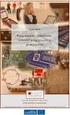 Dr. Mileff Péter 1 2 1 Szekvencia diagram Szekvencia diagram Feladata: objektumok egymás közti üzenetváltásainak ábrázolása egy időtengely mentén elhelyezve. Az objektumok életvonala egy felülről lefelé
Dr. Mileff Péter 1 2 1 Szekvencia diagram Szekvencia diagram Feladata: objektumok egymás közti üzenetváltásainak ábrázolása egy időtengely mentén elhelyezve. Az objektumok életvonala egy felülről lefelé
Szakterületi modell A fogalmak megjelenítése. 9. fejezet Applying UML and Patterns Craig Larman
 Szakterületi modell A fogalmak megjelenítése 9. fejezet Applying UML and Patterns Craig Larman 1 Néhány megjegyzés a diagramokhoz Ez a tárgy a rendszer elemzésről és modellezésről szól. Noha például egy
Szakterületi modell A fogalmak megjelenítése 9. fejezet Applying UML and Patterns Craig Larman 1 Néhány megjegyzés a diagramokhoz Ez a tárgy a rendszer elemzésről és modellezésről szól. Noha például egy
Információtartalom vázlata
 1. Az Ön cégétől árajánlatot kértek egy üzleti portál fejlesztésére, amelynek célja egy online áruház kialakítása. Az árajánlatkérés megválaszolásához munkaértekezletet tartanak, ahol Önnek egy vázlatos
1. Az Ön cégétől árajánlatot kértek egy üzleti portál fejlesztésére, amelynek célja egy online áruház kialakítása. Az árajánlatkérés megválaszolásához munkaértekezletet tartanak, ahol Önnek egy vázlatos
Szekvencia diagram. Szekvencia diagram Dr. Mileff Péter
 Dr. Mileff Péter 1 2 Szekvencia diagram Feladata:objektumok egymás közti üzenetváltásainak ábrázolása egy időtengely mentén elhelyezve. Az objektumok életvonala egy felülről lefelé mutató időtengelyt képvisel.
Dr. Mileff Péter 1 2 Szekvencia diagram Feladata:objektumok egymás közti üzenetváltásainak ábrázolása egy időtengely mentén elhelyezve. Az objektumok életvonala egy felülről lefelé mutató időtengelyt képvisel.
2 Access 2016 zsebkönyv
 2 Access 2016 zsebkönyv BBS-INFO Kiadó, 2016. 4 Access 2016 zsebkönyv Bártfai Barnabás, 2016. Minden jog fenntartva! A könyv vagy annak oldalainak másolása, sokszorosítása csak a szerző írásbeli hozzájárulásával
2 Access 2016 zsebkönyv BBS-INFO Kiadó, 2016. 4 Access 2016 zsebkönyv Bártfai Barnabás, 2016. Minden jog fenntartva! A könyv vagy annak oldalainak másolása, sokszorosítása csak a szerző írásbeli hozzájárulásával
6.1.1.2 Új prezentáció létrehozása az alapértelmezés szerinti sablon alapján.
 6. modul Prezentáció A modul a prezentációkészítéshez szükséges ismereteket kéri számon. A sikeres vizsga követelményei: Tudni kell prezentációkat létrehozni és elmenteni különböző fájl formátumokban A
6. modul Prezentáció A modul a prezentációkészítéshez szükséges ismereteket kéri számon. A sikeres vizsga követelményei: Tudni kell prezentációkat létrehozni és elmenteni különböző fájl formátumokban A
Alkalmazások fejlesztése A D O K U M E N T Á C I Ó F E L É P Í T É S E
 Alkalmazások fejlesztése A D O K U M E N T Á C I Ó F E L É P Í T É S E Követelmény A beadandó dokumentációját a Keszthelyi Zsolt honlapján található pdf alapján kell elkészíteni http://people.inf.elte.hu/keszthelyi/alkalmazasok_fejlesztese
Alkalmazások fejlesztése A D O K U M E N T Á C I Ó F E L É P Í T É S E Követelmény A beadandó dokumentációját a Keszthelyi Zsolt honlapján található pdf alapján kell elkészíteni http://people.inf.elte.hu/keszthelyi/alkalmazasok_fejlesztese
Gyakorlati vizsgatevékenység B
 Gyakorlati vizsgatevékenység Szakképesítés azonosító száma, megnevezése: 481 04 0000 00 00 Web-programozó Vizsgarészhez rendelt követelménymodul azonosítója, megnevezése: 1189-06 Web-alkalmazás fejlesztés
Gyakorlati vizsgatevékenység Szakképesítés azonosító száma, megnevezése: 481 04 0000 00 00 Web-programozó Vizsgarészhez rendelt követelménymodul azonosítója, megnevezése: 1189-06 Web-alkalmazás fejlesztés
munkafüzet open eseményéhez
 Makrók használata az Excelben - munkafüzet open eseményéhez VBA-eljárás létrehozása Az Auto_Open makróval kapcsolatos fenti korlátozások megkerülhetők az Open eseményhez rendelt VBA-eljárással. Példa Auto_open
Makrók használata az Excelben - munkafüzet open eseményéhez VBA-eljárás létrehozása Az Auto_Open makróval kapcsolatos fenti korlátozások megkerülhetők az Open eseményhez rendelt VBA-eljárással. Példa Auto_open
SZOLGÁLTATÓI NYILVÁNTARTÁSI RENDSZER FELHASZNÁLÓI KÉZIKÖNYV
 SZOLGÁLTATÓI NYILVÁNTARTÁSI RENDSZER FELHASZNÁLÓI KÉZIKÖNYV Felhasználói kézikönyv IX. kötet BEJEGYZÉSEK LEKÉRDEZÉSE Magyar Államkincstár Betekintési jogosultsággal rendelkező felhasználók számára 2014.12.10.
SZOLGÁLTATÓI NYILVÁNTARTÁSI RENDSZER FELHASZNÁLÓI KÉZIKÖNYV Felhasználói kézikönyv IX. kötet BEJEGYZÉSEK LEKÉRDEZÉSE Magyar Államkincstár Betekintési jogosultsággal rendelkező felhasználók számára 2014.12.10.
DebitTray program Leírás
 DebitTray program Leírás Budapest 2015 Bevezetés Egy-egy kintlévőséghez tartozó határidő elmulasztásának komoly következménye lehet. Éppen ezért a Kintlévőség kezelő program főmenü ablakában a program
DebitTray program Leírás Budapest 2015 Bevezetés Egy-egy kintlévőséghez tartozó határidő elmulasztásának komoly következménye lehet. Éppen ezért a Kintlévőség kezelő program főmenü ablakában a program
Operációs rendszerek. Tanmenet
 Tanmenet TANMENET- Operációs rendszerek Témakörök Javasolt óraszám 1. Operációs rendszerek alapjai 2. Windows 2000 ismeretek- Munka a képernyőn 3. Windows 2000 ismeretek- A Start menü elemei 4. Windows
Tanmenet TANMENET- Operációs rendszerek Témakörök Javasolt óraszám 1. Operációs rendszerek alapjai 2. Windows 2000 ismeretek- Munka a képernyőn 3. Windows 2000 ismeretek- A Start menü elemei 4. Windows
Rendszer szekvencia diagram
 Rendszer szekvencia diagram Célkitűzések A rendszer események azonosítása. Rendszer szekvencia diagram készítése az eseményekre. 2 1.Iteráció Az első igazi fejlesztési iteráció. A projekt kezdeti szakaszában
Rendszer szekvencia diagram Célkitűzések A rendszer események azonosítása. Rendszer szekvencia diagram készítése az eseményekre. 2 1.Iteráció Az első igazi fejlesztési iteráció. A projekt kezdeti szakaszában
Microsoft Access alapok
 Microsoft Access alapok Képzési program Cím: 1027 Budapest, Csalogány utca 23. (a) A tanfolyam célja (a képzés során megszerezhető kompetencia) A tanfolyamot azoknak ajánljuk, akik már jártasságát szereztek
Microsoft Access alapok Képzési program Cím: 1027 Budapest, Csalogány utca 23. (a) A tanfolyam célja (a képzés során megszerezhető kompetencia) A tanfolyamot azoknak ajánljuk, akik már jártasságát szereztek
Szülői modul. Belépés a TANINFORM rendszerbe. Főoldal
 Szülői modul Belépés a TANINFORM rendszerbe Belépni vagy a bogim.hu oldalon elhelyezett linkre való kattintással vagy a https://start.taninform.hu/application/start?intezmenyindex=032552 cím böngészőbe
Szülői modul Belépés a TANINFORM rendszerbe Belépni vagy a bogim.hu oldalon elhelyezett linkre való kattintással vagy a https://start.taninform.hu/application/start?intezmenyindex=032552 cím böngészőbe
Területi elemzések. Budapest, 2015. április
 TeIR Területi elemzések Felhasználói útmutató Budapest, 2015. április Tartalomjegyzék 1. BEVEZETŐ... 3 2. AZ ELEMZÉSBEN SZEREPLŐ MUTATÓ KIVÁLASZTÁSA... 4 3. AZ ELEMZÉSI FELTÉTELEK DEFINIÁLÁSA... 5 3.1.
TeIR Területi elemzések Felhasználói útmutató Budapest, 2015. április Tartalomjegyzék 1. BEVEZETŐ... 3 2. AZ ELEMZÉSBEN SZEREPLŐ MUTATÓ KIVÁLASZTÁSA... 4 3. AZ ELEMZÉSI FELTÉTELEK DEFINIÁLÁSA... 5 3.1.
LETÉTKEZELŐ NYILVÁNTARTÁSI RENDSZER
 LETÉTKEZELŐ NYILVÁNTARTÁSI RENDSZER Felhasználói kézikönyv a területi adminisztrátorok számára 1.2 verzió 2015.május 14. Dokumentum adatlap Projekt/modul megnevezése: Magyar Ügyvédi Kamara Letétkezelő
LETÉTKEZELŐ NYILVÁNTARTÁSI RENDSZER Felhasználói kézikönyv a területi adminisztrátorok számára 1.2 verzió 2015.május 14. Dokumentum adatlap Projekt/modul megnevezése: Magyar Ügyvédi Kamara Letétkezelő
az adatbevitel szabályozása, alapok
 az adatbevitel szabályozása, alapok De, Tanító bácsi! Én úgy tudom, hogy ezt igazából, csak adatbázisban tudjuk megtenni! Hááát Ez igaz Pistike! Bár egy-két eszköz a táblázat-kezelő programban is a rendelkezésünkre
az adatbevitel szabályozása, alapok De, Tanító bácsi! Én úgy tudom, hogy ezt igazából, csak adatbázisban tudjuk megtenni! Hááát Ez igaz Pistike! Bár egy-két eszköz a táblázat-kezelő programban is a rendelkezésünkre
Kölcsönhatás diagramok
 Kölcsönhatás diagramok Célkitűzés Olvasni tudják az alap UML kölcsönhatás diagramok (kommunikáció és szekvencia) diagramok jelöléseit. 2 Bevezetés Miért léteznek az objektumok? Azért, hogy a rendszer valamilyen
Kölcsönhatás diagramok Célkitűzés Olvasni tudják az alap UML kölcsönhatás diagramok (kommunikáció és szekvencia) diagramok jelöléseit. 2 Bevezetés Miért léteznek az objektumok? Azért, hogy a rendszer valamilyen
ServiceTray program Leírás
 ServiceTray program Leírás Budapest 2015 Bevezetés szerviz munkalapok státuszai a Törölve és Lezárva státuszt leszámítva a munkalap különböző nyitott állapotát jelzik, melyek valamilyen tevékenységet jeleznek.
ServiceTray program Leírás Budapest 2015 Bevezetés szerviz munkalapok státuszai a Törölve és Lezárva státuszt leszámítva a munkalap különböző nyitott állapotát jelzik, melyek valamilyen tevékenységet jeleznek.
TERC V.I.P. hardverkulcs regisztráció
 TERC V.I.P. hardverkulcs regisztráció 2014. második félévétől kezdődően a TERC V.I.P. költségvetés-készítő program hardverkulcsát regisztrálniuk kell a felhasználóknak azon a számítógépen, melyeken futtatni
TERC V.I.P. hardverkulcs regisztráció 2014. második félévétől kezdődően a TERC V.I.P. költségvetés-készítő program hardverkulcsát regisztrálniuk kell a felhasználóknak azon a számítógépen, melyeken futtatni
CareLink Personal telepítési útmutató. Első lépések a CareLink Personal adatfeltöltéshez
 CareLink Personal telepítési útmutató Első lépések a CareLink Personal adatfeltöltéshez A CareLink USB illesztőprogram telepítése A CareLink USB illesztőprogramot telepíteni kell. Ez az illesztőprogram
CareLink Personal telepítési útmutató Első lépések a CareLink Personal adatfeltöltéshez A CareLink USB illesztőprogram telepítése A CareLink USB illesztőprogramot telepíteni kell. Ez az illesztőprogram
Elmib Önkormányzati hibabejelentő. Felhasználói kézikönyv v1.0
 Elmib Önkormányzati hibabejelentő Felhasználói kézikönyv v1.0 Tartalom Az első belépés... 3 Regisztráció utáni első lépések... 4 Kezdő képernyő felépítése... 5 A hibabejelentő menü... 7 Új hiba bejelentése...
Elmib Önkormányzati hibabejelentő Felhasználói kézikönyv v1.0 Tartalom Az első belépés... 3 Regisztráció utáni első lépések... 4 Kezdő képernyő felépítése... 5 A hibabejelentő menü... 7 Új hiba bejelentése...
Szoftvertechnológia ellenőrző kérdések 2005
 Szoftvertechnológia ellenőrző kérdések 2005 Mi a szoftver, milyen részekből áll és milyen típusait különböztetjük meg? Mik a szoftverfejlesztés általános lépései? Mik a szoftvergyártás általános modelljei?
Szoftvertechnológia ellenőrző kérdések 2005 Mi a szoftver, milyen részekből áll és milyen típusait különböztetjük meg? Mik a szoftverfejlesztés általános lépései? Mik a szoftvergyártás általános modelljei?
A tankönyvvé nyilvánítás folyamatát elektronikusan támogató rendszer az OKÉV számára
 AITIA International Zrt. 1039 Budapest, Czetz János u. 48-50. Tel.: +36 1 453 8080 Fax.: +36 1 453 8081 www.aitia.hu A tankönyvvé nyilvánítás folyamatát elektronikusan támogató rendszer az OKÉV számára
AITIA International Zrt. 1039 Budapest, Czetz János u. 48-50. Tel.: +36 1 453 8080 Fax.: +36 1 453 8081 www.aitia.hu A tankönyvvé nyilvánítás folyamatát elektronikusan támogató rendszer az OKÉV számára
Képzési projektterv felvétele Képző Szervezetek részére Kitöltési útmutató
 Képzési projektterv felvétele Képző Szervezetek részére Kitöltési útmutató az Európai Mezőgazdasági Vidékfejlesztési Alapból az Új Magyarország Vidékfejlesztési Program I. és II. intézkedéscsoportjához
Képzési projektterv felvétele Képző Szervezetek részére Kitöltési útmutató az Európai Mezőgazdasági Vidékfejlesztési Alapból az Új Magyarország Vidékfejlesztési Program I. és II. intézkedéscsoportjához
Tájékoztató. az Online Számla rendszerben az adatszolgáltatási kötelezettség teljesítésének előfeltételeként szükséges regisztráció folyamatáról
 Tájékoztató az Online Számla rendszerben az adatszolgáltatási kötelezettség teljesítésének előfeltételeként szükséges regisztráció folyamatáról A regisztráció folyamatáról röviden I. A regisztráció, mint
Tájékoztató az Online Számla rendszerben az adatszolgáltatási kötelezettség teljesítésének előfeltételeként szükséges regisztráció folyamatáról A regisztráció folyamatáról röviden I. A regisztráció, mint
Felhasználói útmutató
 Felhasználói útmutató EUREST KFT. BUDAPESTI NÉMET ISKOLA WEB ALAPÚ MENÜRENDSZERÉNEK HASZNÁLATÁHOZ Tartalom Általános felhasználói ismeretek... 2 Nyelv Választás... 3 Regisztráció... 4 Bejelentkezés...
Felhasználói útmutató EUREST KFT. BUDAPESTI NÉMET ISKOLA WEB ALAPÚ MENÜRENDSZERÉNEK HASZNÁLATÁHOZ Tartalom Általános felhasználói ismeretek... 2 Nyelv Választás... 3 Regisztráció... 4 Bejelentkezés...
DKÜ ZRT. A Portál rendszer felületének általános bemutatása. Felhasználói útmutató. Támogatott böngészők. Felületek felépítése. Információs kártyák
 A Portál rendszer felületének általános bemutatása Felhasználói útmutató Támogatott böngészők Internet Explorer 9+ Firefox (legújabb verzió) Chrome (legújabb verzió) Felületek felépítése Információs kártyák
A Portál rendszer felületének általános bemutatása Felhasználói útmutató Támogatott böngészők Internet Explorer 9+ Firefox (legújabb verzió) Chrome (legújabb verzió) Felületek felépítése Információs kártyák
Gyakorlati vizsgatevékenység A
 Gyakorlati vizsgatevékenység A Szakképesítés azonosító száma, megnevezése: 481 04 0000 00 00 Web-programozó Vizsgarészhez rendelt követelménymodul azonosítója, megnevezése: 1189-06 Web-alkalmazás fejlesztés
Gyakorlati vizsgatevékenység A Szakképesítés azonosító száma, megnevezése: 481 04 0000 00 00 Web-programozó Vizsgarészhez rendelt követelménymodul azonosítója, megnevezése: 1189-06 Web-alkalmazás fejlesztés
FELHASZNÁLÓI ÚTMUTATÓ
 FELHASZNÁLÓI ÚTMUTATÓ VÉRADÁS IDŐPONT SZERKESZTŐ (verzió: 1.2) 2013. április 1. Tartalomjegyzék 1. Telepítés és indítás... 3 2. Frissítés... 3 3. Beállítás... 4 4. Felület... 4 5. Véradó helyszínek...
FELHASZNÁLÓI ÚTMUTATÓ VÉRADÁS IDŐPONT SZERKESZTŐ (verzió: 1.2) 2013. április 1. Tartalomjegyzék 1. Telepítés és indítás... 3 2. Frissítés... 3 3. Beállítás... 4 4. Felület... 4 5. Véradó helyszínek...
Pick Pack Pont kereső és boltválasztó alkalmazás
 Pick Pack Pont kereső és boltválasztó alkalmazás www.pickpackpont.hu online.sprinter.hu/terkep Dokumentáció V5 2018. október Sprinter Futárszolgálat Kft. 2018. Minden jog fenntartva! Tartalomjegyzék Funkciók
Pick Pack Pont kereső és boltválasztó alkalmazás www.pickpackpont.hu online.sprinter.hu/terkep Dokumentáció V5 2018. október Sprinter Futárszolgálat Kft. 2018. Minden jog fenntartva! Tartalomjegyzék Funkciók
Aromo Szöveges Értékelés
 Aromo Szöveges Értékelés AROMO Iskolaadminisztrációs Szoftver v2.50 - Felhasználói kézikönyv- Szöveges értékelés 1 Tartalomjegyzék Aromo Szöveges Értékelés 1 Bevezetés 3 A Szöveges Értékelés modul koncepciója
Aromo Szöveges Értékelés AROMO Iskolaadminisztrációs Szoftver v2.50 - Felhasználói kézikönyv- Szöveges értékelés 1 Tartalomjegyzék Aromo Szöveges Értékelés 1 Bevezetés 3 A Szöveges Értékelés modul koncepciója
Választó lekérdezés létrehozása
 Választó lekérdezés létrehozása A választó lekérdezés egy vagy több rekordforrásból származó adatokat jelenít meg. A választó lekérdezések a táblák, illetve az adatbázis tartalmát nem változtatják meg,
Választó lekérdezés létrehozása A választó lekérdezés egy vagy több rekordforrásból származó adatokat jelenít meg. A választó lekérdezések a táblák, illetve az adatbázis tartalmát nem változtatják meg,
Ismerkedés az Office 2007 felhasználói felületével
 Ismerkedés az Office 2007 felhasználói felületével A szalag kezelése Az új Fájl File menü A Gyorselérési eszköztár Az új nézetvezérlő elemek Összefoglalás Tudnivalók a Windows XP-t használó olvasók számára
Ismerkedés az Office 2007 felhasználói felületével A szalag kezelése Az új Fájl File menü A Gyorselérési eszköztár Az új nézetvezérlő elemek Összefoglalás Tudnivalók a Windows XP-t használó olvasók számára
Felhasználói kézikönyv. Tőkepiaci Közzététel. Magyar Nemzeti Bank
 Felhasználói kézikönyv Tőkepiaci Közzététel Magyar Nemzeti Bank TARTALOMJEGYZÉK 1. BEVEZETÉS... 3 2. FOGALOMTÁR... 3 3. TŐKEPIACI KÖZZÉTÉTEL (TPK) MODUL... 4 3.1. A TPK MODUL ÁLTALÁNOS BEMUTATÁSA... 4
Felhasználói kézikönyv Tőkepiaci Közzététel Magyar Nemzeti Bank TARTALOMJEGYZÉK 1. BEVEZETÉS... 3 2. FOGALOMTÁR... 3 3. TŐKEPIACI KÖZZÉTÉTEL (TPK) MODUL... 4 3.1. A TPK MODUL ÁLTALÁNOS BEMUTATÁSA... 4
A dokumentáció felépítése
 A dokumentáció felépítése Készítette: Keszthelyi Zsolt, 2010. szeptember A szoftver dokumentációját az itt megadott szakaszok szerint kell elkészíteni. A szoftvert az Egységesített Eljárás (Unified Process)
A dokumentáció felépítése Készítette: Keszthelyi Zsolt, 2010. szeptember A szoftver dokumentációját az itt megadott szakaszok szerint kell elkészíteni. A szoftvert az Egységesített Eljárás (Unified Process)
Felhasználói kézikönyv. ÜFT szolgáltatás. Magyar Nemzeti Bank
 Felhasználói kézikönyv ÜFT szolgáltatás Magyar Nemzeti Bank TARTALOMJEGYZÉK 1. BEVEZETÉS... 3 2. FOGALOMTÁR... 3 3. KÉSZPÉNZÁLLÁTÁSI ÜTF (KÜFT) MODUL... 3 3.1. A KÜFT MODUL FUNKCIÓI... 3 3.1.1. Pénzintézet
Felhasználói kézikönyv ÜFT szolgáltatás Magyar Nemzeti Bank TARTALOMJEGYZÉK 1. BEVEZETÉS... 3 2. FOGALOMTÁR... 3 3. KÉSZPÉNZÁLLÁTÁSI ÜTF (KÜFT) MODUL... 3 3.1. A KÜFT MODUL FUNKCIÓI... 3 3.1.1. Pénzintézet
Excel III. Haladó ismeretek
 Alkalmazott Informatikai Intézeti Tanszék MŰSZAKI INFORMATIKA Dr.Dudás László 0. Excel III. Haladó ismeretek Haladó szerkesztési ismeretek Az Excel számolótábla méretei Munkafüzet lap felosztása Sorok,
Alkalmazott Informatikai Intézeti Tanszék MŰSZAKI INFORMATIKA Dr.Dudás László 0. Excel III. Haladó ismeretek Haladó szerkesztési ismeretek Az Excel számolótábla méretei Munkafüzet lap felosztása Sorok,
Az MS Excel táblázatkezelés modul részletes tematika listája
 Az MS Excel táblázatkezelés modul részletes tematika listája A táblázatkezelés alapjai A táblázat szerkesztése A táblázat formázása A táblázat formázása Számítások a táblázatban Oldalbeállítás és nyomtatás
Az MS Excel táblázatkezelés modul részletes tematika listája A táblázatkezelés alapjai A táblázat szerkesztése A táblázat formázása A táblázat formázása Számítások a táblázatban Oldalbeállítás és nyomtatás
10-es Kurzus. OMT modellek és diagramok OMT metodológia. OMT (Object Modelling Technique)
 10-es Kurzus OMT modellek és diagramok OMT metodológia OMT (Object Modelling Technique) 1 3 Modell és 6 Diagram Statikus modell : OMT Modellek és diagramok: Statikus leírása az összes objektumnak (Név,
10-es Kurzus OMT modellek és diagramok OMT metodológia OMT (Object Modelling Technique) 1 3 Modell és 6 Diagram Statikus modell : OMT Modellek és diagramok: Statikus leírása az összes objektumnak (Név,
Operációs rendszerek. Tanmenet
 Tanmenet TANMENET- Operációs rendszerek Témakörök Javasolt óraszám 1. Windows XP ismeretek- Munka a képernyőn 2. Windows XP ismeretek- A Start menü elemei 3. Windows XP ismeretek- A billentyűzet 4. Windows
Tanmenet TANMENET- Operációs rendszerek Témakörök Javasolt óraszám 1. Windows XP ismeretek- Munka a képernyőn 2. Windows XP ismeretek- A Start menü elemei 3. Windows XP ismeretek- A billentyűzet 4. Windows
Algoritmus terv 3. Fejezet: Folyamatok meghatározása
 This image cannot currently be displayed. Algoritmus terv 3. Fejezet: Folyamatok meghatározása 1. Algoritmus általános áttekintése 2. Inputok és outputok definiálása 3. Folyamatok meghatározása 4. ozási
This image cannot currently be displayed. Algoritmus terv 3. Fejezet: Folyamatok meghatározása 1. Algoritmus általános áttekintése 2. Inputok és outputok definiálása 3. Folyamatok meghatározása 4. ozási
Parlagfű Bejelentő Rendszer
 Parlagfű Bejelentő Rendszer felhasználói útmutató A rendszer elérése: Elérési cím: www.govcenter.hu/pbr Felhasználói funkciók: 1. Regisztráció Új felhasználói fiókot az oldalsó menüben a [Regisztráció]-ra
Parlagfű Bejelentő Rendszer felhasználói útmutató A rendszer elérése: Elérési cím: www.govcenter.hu/pbr Felhasználói funkciók: 1. Regisztráció Új felhasználói fiókot az oldalsó menüben a [Regisztráció]-ra
Felhasználói Kézikönyv
 Felhasználói Kézikönyv Az eforte 5.0 e-időpont Modul használatához 1 T a r talomjegyzék 1. BEVEZETÉS... 3 1.1. ÁLTALÁNOS TUDNIVALÓK A KÉZIKÖNYVRŐL... 3 1.2. SZÜKSÉGES TECHNIKAI KÖRNYEZET A RENDSZER HASZNÁLATÁHOZ...
Felhasználói Kézikönyv Az eforte 5.0 e-időpont Modul használatához 1 T a r talomjegyzék 1. BEVEZETÉS... 3 1.1. ÁLTALÁNOS TUDNIVALÓK A KÉZIKÖNYVRŐL... 3 1.2. SZÜKSÉGES TECHNIKAI KÖRNYEZET A RENDSZER HASZNÁLATÁHOZ...
Mio Technology Limited www.mio-tech.be C510, C710. Gyors használati utasítás a Mio Map v3 programhoz. Magyar
 Mio Technology Limited www.mio-tech.be C510, C710 Gyors használati utasítás a Mio Map v3 programhoz Magyar 2 A Fő menü Amikor a Mio Map elindul, a fő menü jelenik meg. Innen lehet elérni a Mio Map minden
Mio Technology Limited www.mio-tech.be C510, C710 Gyors használati utasítás a Mio Map v3 programhoz Magyar 2 A Fő menü Amikor a Mio Map elindul, a fő menü jelenik meg. Innen lehet elérni a Mio Map minden
Modell alapú tesztelés mobil környezetben
 Modell alapú tesztelés mobil környezetben Micskei Zoltán Budapesti Műszaki és Gazdaságtudományi Egyetem Méréstechnika és Információs Rendszerek Tanszék A terület behatárolása Testing is an activity performed
Modell alapú tesztelés mobil környezetben Micskei Zoltán Budapesti Műszaki és Gazdaságtudományi Egyetem Méréstechnika és Információs Rendszerek Tanszék A terület behatárolása Testing is an activity performed
3. modul - Szövegszerkesztés
 3. modul - Szövegszerkesztés Érvényes: 2009. február 1-jétől Az alábbiakban ismertetjük a 3. modul (Szövegszerkesztés) syllabusát, amely a gyakorlati vizsga alapját képezi. A modul célja Ezen a vizsgán
3. modul - Szövegszerkesztés Érvényes: 2009. február 1-jétől Az alábbiakban ismertetjük a 3. modul (Szövegszerkesztés) syllabusát, amely a gyakorlati vizsga alapját képezi. A modul célja Ezen a vizsgán
Egészségterv és edzésprogram használati utasítás
 TELEPÍTÉS (1) Üdvözli a Bi-LINK. Az alkalmazás használatával követheti, megértheti és irányíthatja legfontosabb egészségügyi paramétereit. Az első lépés készüléke adatainak megtekintéséhez, hogy letölti,
TELEPÍTÉS (1) Üdvözli a Bi-LINK. Az alkalmazás használatával követheti, megértheti és irányíthatja legfontosabb egészségügyi paramétereit. Az első lépés készüléke adatainak megtekintéséhez, hogy letölti,
Felhasználói dokumentáció. a TávTagTár programhoz. Készítette: Nyíri Gábor, hdd@nc-studio.com GDF Abakusz regisztrációs kód: GDFAba43
 a TávTagTár programhoz Készítette: Nyíri Gábor, hdd@nc-studio.com GDF Abakusz regisztrációs kód: GDFAba43 Tartalomjegyzék Futási feltételek... 3 Telepítés... 3 Indítás... 3 Főablak... 4 Új személy felvétele...
a TávTagTár programhoz Készítette: Nyíri Gábor, hdd@nc-studio.com GDF Abakusz regisztrációs kód: GDFAba43 Tartalomjegyzék Futási feltételek... 3 Telepítés... 3 Indítás... 3 Főablak... 4 Új személy felvétele...
Kézikönyv. EDI beállítások (SetUp)
 Kézikönyv EDI beállítások (SetUp) Tartalomjegyzék Nincsenek tartalomjegyzék-bejegyzések. 2 1 Előfeltételek Az EDI (Electronic Data Interchange) és Automotive modulokkal való munka előfeltétele az EDI és
Kézikönyv EDI beállítások (SetUp) Tartalomjegyzék Nincsenek tartalomjegyzék-bejegyzések. 2 1 Előfeltételek Az EDI (Electronic Data Interchange) és Automotive modulokkal való munka előfeltétele az EDI és
Az interakció stílusai
 Az interakció stílusai Starkné dr. Werner Ágnes Interakció Az interakció folyamán, a képernyőn megjelenő információ, és a kezelő inputjainak, valamint ezek alapján a programfunkciók szervezési stílusának
Az interakció stílusai Starkné dr. Werner Ágnes Interakció Az interakció folyamán, a képernyőn megjelenő információ, és a kezelő inputjainak, valamint ezek alapján a programfunkciók szervezési stílusának
Megyei tervezést támogató alkalmazás
 TeIR (Területfejlesztési és Területrendezési Információs Rendszer) Megyei tervezést támogató alkalmazás Felhasználói útmutató 2015. május Tartalomjegyzék 1. BEVEZETŐ... 3 2. AZ ALKALMAZÁS BEMUTATÁSA...
TeIR (Területfejlesztési és Területrendezési Információs Rendszer) Megyei tervezést támogató alkalmazás Felhasználói útmutató 2015. május Tartalomjegyzék 1. BEVEZETŐ... 3 2. AZ ALKALMAZÁS BEMUTATÁSA...
S01-7 Komponens alapú szoftverfejlesztés 1
 S01-7 Komponens alapú szoftverfejlesztés 1 1. A szoftverfejlesztési modell fogalma. 2. A komponens és komponens modell fogalma. 3. UML kompozíciós diagram fogalma. 4. A szoftverarchitektúrák fogalma, összetevői.
S01-7 Komponens alapú szoftverfejlesztés 1 1. A szoftverfejlesztési modell fogalma. 2. A komponens és komponens modell fogalma. 3. UML kompozíciós diagram fogalma. 4. A szoftverarchitektúrák fogalma, összetevői.
3. Beadandó feladat dokumentáció
 3. Beadandó feladat dokumentáció Készítette: Giachetta Roberto E-mail: groberto@inf.elte.hu Feladat: Készítsünk adatbázis alapú, grafikus felületű alkalmazást egy apartmanokkal foglalkozó utazási ügynökség
3. Beadandó feladat dokumentáció Készítette: Giachetta Roberto E-mail: groberto@inf.elte.hu Feladat: Készítsünk adatbázis alapú, grafikus felületű alkalmazást egy apartmanokkal foglalkozó utazási ügynökség
Szeged Megyei Jogú Város Integrált e-önkormányzati Rendszerének Térinformatikai Modul felhasználói kézikönyve. Internetes verzió
 Szeged Megyei Jogú Város Integrált e-önkormányzati Rendszerének Térinformatikai Modul felhasználói kézikönyve Internetes verzió 2012. 04. 05. Tartalomjegyzék 1. Bevezetés... 3 2. Az alkalmazás felépítése...
Szeged Megyei Jogú Város Integrált e-önkormányzati Rendszerének Térinformatikai Modul felhasználói kézikönyve Internetes verzió 2012. 04. 05. Tartalomjegyzék 1. Bevezetés... 3 2. Az alkalmazás felépítése...
GPRS Remote. GPRS alapú android applikáció távvezérléshez. Kezelési útmutató
 GPRS Remote GPRS alapú android applikáció távvezérléshez Kezelési útmutató Tartalomjegyzék Általános leírás... 1 Új modul beállítás... 2 Új okostelefon beállítás... 2 Modulok karbantartása... 3 Okostelefonok
GPRS Remote GPRS alapú android applikáció távvezérléshez Kezelési útmutató Tartalomjegyzék Általános leírás... 1 Új modul beállítás... 2 Új okostelefon beállítás... 2 Modulok karbantartása... 3 Okostelefonok
OTP Egészségpénztár OTP Nyugdíjpénztár OTP SZÉP Kártya OTP Cafeteria Nyilatkoztató. https://www.otpportalok.hu. Készítette: Konyicsák Zoltán
 https://www.otpportalok.hu Készítette: Konyicsák Zoltán Tartalom 1 Néhány szó az OTP Portálok programról... 3 1.1 Az OTP Portálok bevezetésének célja... 3 2 Belépés az OTP Portálok oldalra... 4 2.1 A bejelentkezéshez
https://www.otpportalok.hu Készítette: Konyicsák Zoltán Tartalom 1 Néhány szó az OTP Portálok programról... 3 1.1 Az OTP Portálok bevezetésének célja... 3 2 Belépés az OTP Portálok oldalra... 4 2.1 A bejelentkezéshez
Táblázatkezelés Excel XP-vel. Tanmenet
 Táblázatkezelés Excel XP-vel Tanmenet Táblázatkezelés Excel XP-vel TANMENET- Táblázatkezelés Excel XP-vel Témakörök Javasolt óraszám 1. Bevezetés az Excel XP használatába 4 tanóra (180 perc) 2. Munkafüzetek
Táblázatkezelés Excel XP-vel Tanmenet Táblázatkezelés Excel XP-vel TANMENET- Táblázatkezelés Excel XP-vel Témakörök Javasolt óraszám 1. Bevezetés az Excel XP használatába 4 tanóra (180 perc) 2. Munkafüzetek
A d m i n i s z t r á c i ó s f e l a d a t o k a I n t e g r á l t K ö n y v t á r i R e n d s z e r b e n
 A d m i n i s z t r á c i ó s f e l a d a t o k a I n t e g r á l t K ö n y v t á r i R e n d s z e r b e n JavaADM Kézikönyv Tartalomjegyzék 1 PROGRAMLEÍRÁS... 3 1.1 A PROGRAM ÁLTALÁNOS HASZNÁLATA...
A d m i n i s z t r á c i ó s f e l a d a t o k a I n t e g r á l t K ö n y v t á r i R e n d s z e r b e n JavaADM Kézikönyv Tartalomjegyzék 1 PROGRAMLEÍRÁS... 3 1.1 A PROGRAM ÁLTALÁNOS HASZNÁLATA...
Jelentkezési lap képző szervek részére
 Jelentkezési lap képző szervek részére Felhasználói segédlet Tartalomjegzék Belépés Jelentkezési lap felület Kézi kitöltés menete Alapadatok megadása Korábban megszerzett vezetői engedély adatai Személyes
Jelentkezési lap képző szervek részére Felhasználói segédlet Tartalomjegzék Belépés Jelentkezési lap felület Kézi kitöltés menete Alapadatok megadása Korábban megszerzett vezetői engedély adatai Személyes
Információ és kommunikáció
 Információ és kommunikáció Tanmenet Információ és kommunikáció TANMENET- Információ és kommunikáció Témakörök Javasolt óraszám 1. Az internet jellemzői 25 perc 2. Szolgáltatások az interneten 20 perc
Információ és kommunikáció Tanmenet Információ és kommunikáció TANMENET- Információ és kommunikáció Témakörök Javasolt óraszám 1. Az internet jellemzői 25 perc 2. Szolgáltatások az interneten 20 perc
S Z E K S Z Á R D T É R I N F O R M A T I K A I R E N D S Z E R
 S Z E K S Z Á R D T É R I N F O R M A T I K A I R E N D S Z E R FELHASZNÁLÓI KÉZIKÖNYV (KIV O NAT 2018 JÚNIUS) SZOFTVERKÖVETELMÉNYEK A térinformatikai rendszer kezelőfelülete Autodesk MapGuide Enterprise
S Z E K S Z Á R D T É R I N F O R M A T I K A I R E N D S Z E R FELHASZNÁLÓI KÉZIKÖNYV (KIV O NAT 2018 JÚNIUS) SZOFTVERKÖVETELMÉNYEK A térinformatikai rendszer kezelőfelülete Autodesk MapGuide Enterprise
KIRA OKTATÁSI TANANYAG
 EKOP-1.2.16-2012-2012-0001 KIRA OKTATÁSI TANANYAG 2014. október hó ADATSZOLGÁLTATÁS Magyar Államkincstár 1054 Budapest, Hold u. 4. www.allamkincstar.gov.hu 1 BIZTOSÍTOTTI BEJELENTÉS (T1041) ÁLTALÁNOS ALAPELVEK
EKOP-1.2.16-2012-2012-0001 KIRA OKTATÁSI TANANYAG 2014. október hó ADATSZOLGÁLTATÁS Magyar Államkincstár 1054 Budapest, Hold u. 4. www.allamkincstar.gov.hu 1 BIZTOSÍTOTTI BEJELENTÉS (T1041) ÁLTALÁNOS ALAPELVEK
Csavarda mobil áruház
 Csavarda mobil áruház Használati útmutató Kérjük, hogy mielőtt elkezdené használni a Csavarda mobil áruház alkalmazást, gondosan olvassa végig ezt a segédletet. TARTALOMJEGYZÉK 1. Letöltés 2. oldal 2.
Csavarda mobil áruház Használati útmutató Kérjük, hogy mielőtt elkezdené használni a Csavarda mobil áruház alkalmazást, gondosan olvassa végig ezt a segédletet. TARTALOMJEGYZÉK 1. Letöltés 2. oldal 2.
Felhasználói kézikönyv - Android kliens
 Felhasználói kézikönyv - Android kliens Tartalom Telepítés Indítás Fő képernyők Térkép Rétegválasztó ablak Kilépés Keresés Lista Részletek Telepítés Az Élő Berek Android alkalmazás letölthető a www.e-berek.hu
Felhasználói kézikönyv - Android kliens Tartalom Telepítés Indítás Fő képernyők Térkép Rétegválasztó ablak Kilépés Keresés Lista Részletek Telepítés Az Élő Berek Android alkalmazás letölthető a www.e-berek.hu
Hiba bejelentés azonnal a helyszínről elvégezhető. Egységes bejelentési forma jön létre Követhető, dokumentált folyamat. Regisztráció.
 Ingyenes Mobil helpdesk megoldás A Mobil helpdesk egy olyan androidos felületen futó hibabejelentő, amelynek néhány alapbeállítását megadva saját mobil hibabejelentő rendszere lehet, vagy partnereinek
Ingyenes Mobil helpdesk megoldás A Mobil helpdesk egy olyan androidos felületen futó hibabejelentő, amelynek néhány alapbeállítását megadva saját mobil hibabejelentő rendszere lehet, vagy partnereinek
Előzmények 2011.10.23.
 Előzmények Dr. Mileff Péter A 80-as évek közepétől a szoftverek komplexitása egyre növekszik. Megjelentek az OO nyelvek. Az OO fejlesztési módszerek a rendszer különböző nézőpontú modelljeit készítik el.
Előzmények Dr. Mileff Péter A 80-as évek közepétől a szoftverek komplexitása egyre növekszik. Megjelentek az OO nyelvek. Az OO fejlesztési módszerek a rendszer különböző nézőpontú modelljeit készítik el.
Az autorizáció részletes leírása
 Az autorizáció részletes leírása 1. REGISZTRÁCIÓ ÉS FELTÉTELEI 1.1 Regisztráció Az Autorizációs kérés előtt a szervezetnek vagy a magánszemélynek regisztráltatnia kell magát. A regisztrációs lapon megadott
Az autorizáció részletes leírása 1. REGISZTRÁCIÓ ÉS FELTÉTELEI 1.1 Regisztráció Az Autorizációs kérés előtt a szervezetnek vagy a magánszemélynek regisztráltatnia kell magát. A regisztrációs lapon megadott
Energiainformációs Adattár Adatgyűjtő alrendszer felhasználói dokumentáció
 Energiainformációs Adattár Adatgyűjtő alrendszer felhasználói dokumentáció Bevezető Tisztelt engedélyes! Üdvözöljük Önt a Magyar Energia Hivatal Energiainformációs Adattár - Adatgyűjtő alrendszerének felhasználói
Energiainformációs Adattár Adatgyűjtő alrendszer felhasználói dokumentáció Bevezető Tisztelt engedélyes! Üdvözöljük Önt a Magyar Energia Hivatal Energiainformációs Adattár - Adatgyűjtő alrendszerének felhasználói
TÁJÉKOZTATÓ az OTH Szakrendszeri Információs Rendszerbe (OSZIR) történő regisztráció és belépés menetéről belföldi partner nevében
 TÁJÉKOZTATÓ az OTH Szakrendszeri Információs Rendszerbe (OSZIR) történő regisztráció és belépés menetéről belföldi partner nevében REGISZTRÁCIÓ A regisztrációs felület a bejelentkező ablak jobb alsó sarkában
TÁJÉKOZTATÓ az OTH Szakrendszeri Információs Rendszerbe (OSZIR) történő regisztráció és belépés menetéről belföldi partner nevében REGISZTRÁCIÓ A regisztrációs felület a bejelentkező ablak jobb alsó sarkában
PwC EKAER Tool felhasználói leírás. 2015. május
 www.pwc.com/hu/ekaer PwC EKAER Tool felhasználói leírás 2015. május Tartalom Bejelentések létrehozása 3 1. A forrás Excel állomány kitöltése 3 2. A forrás Excel állomány mentése 4 A szükséges mezők kitöltését
www.pwc.com/hu/ekaer PwC EKAER Tool felhasználói leírás 2015. május Tartalom Bejelentések létrehozása 3 1. A forrás Excel állomány kitöltése 3 2. A forrás Excel állomány mentése 4 A szükséges mezők kitöltését
Interaktív, grafikus környezet. Magasszintû alkalmazási nyelv (KAL) Integrált grafikus interface könyvtár. Intelligens kapcsolat más szoftverekkel
 Készítette: Szabó Gábor, 1996 Az Az IntelliCorp IntelliCorp stratégiája: stratégiája: Kifinomult, Kifinomult, objektum-orientált objektum-orientált környezetet környezetet biztosít biztosít tervezéséhez,
Készítette: Szabó Gábor, 1996 Az Az IntelliCorp IntelliCorp stratégiája: stratégiája: Kifinomult, Kifinomult, objektum-orientált objektum-orientált környezetet környezetet biztosít biztosít tervezéséhez,
NightHawk AccessControl
 NightHawk AccessControl Poker Edition Version: 2.0 2012. január 1 Tartalomjegyzék Rendszer elemei... 3 Felhasználói felület... 3 Nap nyitása, zárása... 4 Új játékos felvitele... 4 Ki és beléptetés... 5
NightHawk AccessControl Poker Edition Version: 2.0 2012. január 1 Tartalomjegyzék Rendszer elemei... 3 Felhasználói felület... 3 Nap nyitása, zárása... 4 Új játékos felvitele... 4 Ki és beléptetés... 5
Diósd, Álmos fejedelem u. 27. info@ laborexpert.hu www.laborexpert.hu Tel: 06-1-424-0960 Fax: 06-1-226-2064
 Mi a DiaLog? A DiaSorin Internetes felületen elérhető információs oldala, mely folyamatosan frissülve részletes információt nyújt valamennyi DiaSorin termékkel kapcsolatban. Kinek készült az oldal? Valamennyi
Mi a DiaLog? A DiaSorin Internetes felületen elérhető információs oldala, mely folyamatosan frissülve részletes információt nyújt valamennyi DiaSorin termékkel kapcsolatban. Kinek készült az oldal? Valamennyi
Információ és kommunikáció
 Információ és kommunikáció Tanmenet Információ és kommunikáció TANMENET- Információ és kommunikáció Témakörök Javasolt óraszám 1. Hálózati alapismeretek 20 perc 2. Az internet jellemzői 25 perc 3. Szolgáltatások
Információ és kommunikáció Tanmenet Információ és kommunikáció TANMENET- Információ és kommunikáció Témakörök Javasolt óraszám 1. Hálózati alapismeretek 20 perc 2. Az internet jellemzői 25 perc 3. Szolgáltatások
KÖNYVTÁRI KATALÓGUS HASZNÁLATI ÚTMUTATÓ
 KÖNYVTÁRI KATALÓGUS HASZNÁLATI ÚTMUTATÓ Mi az OPAC? Az OPAC az Online Public Access Catalogue rövidítése. Jelentése olyan számítógépes katalógus, mely nyilvános, bárki számára közvetlenül, általában ingyen
KÖNYVTÁRI KATALÓGUS HASZNÁLATI ÚTMUTATÓ Mi az OPAC? Az OPAC az Online Public Access Catalogue rövidítése. Jelentése olyan számítógépes katalógus, mely nyilvános, bárki számára közvetlenül, általában ingyen
Hatodéves jelentkezés a Moduloban
 Hatodéves jelentkezés a Moduloban Fogadónyilatkozat generálás PTE Klinikák és PTE háziorvos mentorok kivételével az összes választott gyakorlati helyről fogadónyilatkozatot kell beszerezni. Az aláírandó
Hatodéves jelentkezés a Moduloban Fogadónyilatkozat generálás PTE Klinikák és PTE háziorvos mentorok kivételével az összes választott gyakorlati helyről fogadónyilatkozatot kell beszerezni. Az aláírandó
REGISZTRÁCIÓ ÜGYFELEK SZÁMÁRA
 REGISZTRÁCIÓ ÜGYFELEK SZÁMÁRA 2016-01-25 Az ÉTDR rendszer üzemeltetője: Lechner Nonprofit Kft. Az ÉTDR Helpdesk elérhetőségei: e-mailen: helpdesk@etdr.gov.hu telefonon: +36 1 279-2643, +36 1 279-2647 (H-CS
REGISZTRÁCIÓ ÜGYFELEK SZÁMÁRA 2016-01-25 Az ÉTDR rendszer üzemeltetője: Lechner Nonprofit Kft. Az ÉTDR Helpdesk elérhetőségei: e-mailen: helpdesk@etdr.gov.hu telefonon: +36 1 279-2643, +36 1 279-2647 (H-CS
Sú gó az ASIR/PA IR Públikús felú lethez
 Sú gó az ASIR/PA IR Públikús felú lethez Súgó a magyarországi központi Agrárstatisztikai és Piaci Árinformációs rendszer publikus moduljához. 1 Publikus felhasználói regisztráció A publikus felület Regisztráció
Sú gó az ASIR/PA IR Públikús felú lethez Súgó a magyarországi központi Agrárstatisztikai és Piaci Árinformációs rendszer publikus moduljához. 1 Publikus felhasználói regisztráció A publikus felület Regisztráció
Az ErdaGIS térinformatikai keretrendszer
 Az ErdaGIS térinformatikai keretrendszer Két évtized tapasztalatát sűrítettük ErdaGIS térinformatikai keretrendszerünkbe, mely moduláris felépítésével széleskörű felhasználói réteget céloz, és felépítését
Az ErdaGIS térinformatikai keretrendszer Két évtized tapasztalatát sűrítettük ErdaGIS térinformatikai keretrendszerünkbe, mely moduláris felépítésével széleskörű felhasználói réteget céloz, és felépítését
RADPLAN. A Mentum Planet, Mentum Ellipse az InfoVista bejegyzett védjegye, minden jog fenntartva!
 RADPLAN A távközlési hálózatok teljesebb dokumentálása érdekében létrehoztuk a RadPlan rendszert, amely az optikai hálózatok elektronikus dokumentálásán kívül alkalmas még a rádiófrekvenciás hálózatok
RADPLAN A távközlési hálózatok teljesebb dokumentálása érdekében létrehoztuk a RadPlan rendszert, amely az optikai hálózatok elektronikus dokumentálásán kívül alkalmas még a rádiófrekvenciás hálózatok
Programfejlesztési Modellek
 Programfejlesztési Modellek Programfejlesztési fázisok: Követelmények leírása (megvalósíthatósági tanulmány, funkcionális specifikáció) Specifikáció elkészítése Tervezés (vázlatos és finom) Implementáció
Programfejlesztési Modellek Programfejlesztési fázisok: Követelmények leírása (megvalósíthatósági tanulmány, funkcionális specifikáció) Specifikáció elkészítése Tervezés (vázlatos és finom) Implementáció
Belépés és regisztráció az ÉTDR-ben
 Belépés és regisztráció az ÉTDR-ben Dr. Hegedűs Annamária Az ÉTDR bevezetése nagyban megkönnyíti az építési adminisztrációt. Írásunk a rendszer használatához nyújt gyakorlati útmutatót: Hogyan regisztrálhatunk
Belépés és regisztráció az ÉTDR-ben Dr. Hegedűs Annamária Az ÉTDR bevezetése nagyban megkönnyíti az építési adminisztrációt. Írásunk a rendszer használatához nyújt gyakorlati útmutatót: Hogyan regisztrálhatunk
Kezdő lépések Outlook Web Access
 Kezdő lépések Outlook Web Access A Central Europe On-Demand Zrt. által, a Telenor Magyarország Zrt. ügyfelei részére nyújtott szolgáltatások rövid kezelési útmutatója Tartalom Bevezetés... 3 Rendszerkövetelmények...
Kezdő lépések Outlook Web Access A Central Europe On-Demand Zrt. által, a Telenor Magyarország Zrt. ügyfelei részére nyújtott szolgáltatások rövid kezelési útmutatója Tartalom Bevezetés... 3 Rendszerkövetelmények...
KTI Közlekedéstudományi Intézet Nonprofit Kft. Vasúti Vizsgaközpont
 2017 KTI Közlekedéstudományi Intézet Nonprofit Kft. Vasúti Vizsgaközpont Előszó Ez az útmutató a KTI Nonprofit Kft Vasúti Vizsgaközpont elektronikus alapképzés bejelentő rendszer kezelésében nyújt segítséget
2017 KTI Közlekedéstudományi Intézet Nonprofit Kft. Vasúti Vizsgaközpont Előszó Ez az útmutató a KTI Nonprofit Kft Vasúti Vizsgaközpont elektronikus alapképzés bejelentő rendszer kezelésében nyújt segítséget
Feladat kezelő modul
 Feladat kezelő modul 1. Bevezetés... 2 2. Folyamat... 3 2.1. Feladatok küldése... 3 o Általános feladat küldése... 3 o Egy vagy több partneres CRM feladat küldése... 9 2.1. Feladatok megjelenése... 13
Feladat kezelő modul 1. Bevezetés... 2 2. Folyamat... 3 2.1. Feladatok küldése... 3 o Általános feladat küldése... 3 o Egy vagy több partneres CRM feladat küldése... 9 2.1. Feladatok megjelenése... 13
TÁJÉKOZTATÓ az OTH Szakrendszeri Információs Rendszer használatához a veszélyes anyagokkal veszélyes keverékkel történő tevékenység bejelentése esetén
 TÁJÉKOZTATÓ az OTH Szakrendszeri Információs Rendszer használatához a veszélyes anyagokkal veszélyes keverékkel történő tevékenység bejelentése esetén Az egyes egészségügyi tárgyú miniszteri rendeletek
TÁJÉKOZTATÓ az OTH Szakrendszeri Információs Rendszer használatához a veszélyes anyagokkal veszélyes keverékkel történő tevékenység bejelentése esetén Az egyes egészségügyi tárgyú miniszteri rendeletek
HVK Adminisztrátori használati útmutató
 HVK Adminisztrátori használati útmutató Tartalom felöltés, Hírek karbantartása A www.mvfportal.hu oldalon a bejelentkezést követően a rendszer a felhasználó jogosultsági besorolásának megfelelő nyitó oldalra
HVK Adminisztrátori használati útmutató Tartalom felöltés, Hírek karbantartása A www.mvfportal.hu oldalon a bejelentkezést követően a rendszer a felhasználó jogosultsági besorolásának megfelelő nyitó oldalra
